使用过演示文稿的朋友们都知道,常常会在幻灯片的内容上使用超链接可以快速翻到需要的那一页幻灯片。下面小编就来告诉大家如何在WPS演示中使用超链接的命令,一起来看看吧。新建默认模板wps演示文稿,内容版式为空白版式。单击在线素材中的目录项,单击目录选项卡,选中其中一种目录,右击选择快捷菜单中的“插入&rd......
WPS 如何将Word表格设置成不自动分页
WPS教程
2021-10-11 12:14:37
在利用Word文档进行日常办公时,经常会需要在文档当中输入文字与表格,但当表格涉及到分页时,可能会出现表格断开的情况,那么该如何设置成表格不自动分页呢,今天我们就来教大家这个小技巧,一起来学习一下吧。
首先,我们在文档当中插入一份表格,可以看到表格被分页符分隔开来,形成断开的样式:
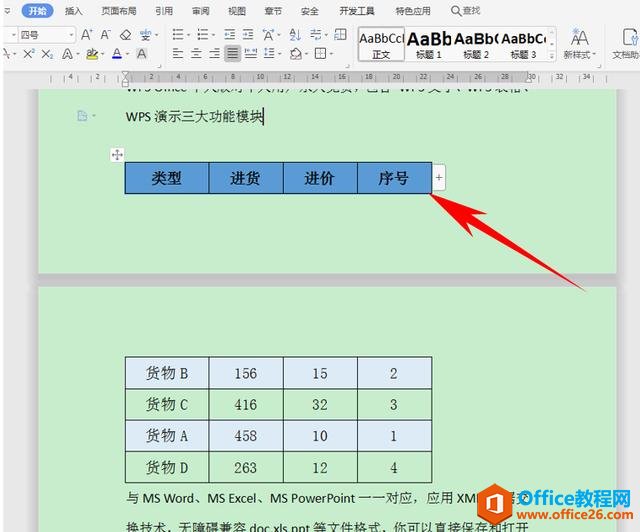
单击工具栏【开始】下的【段落】,位置如下图所示:
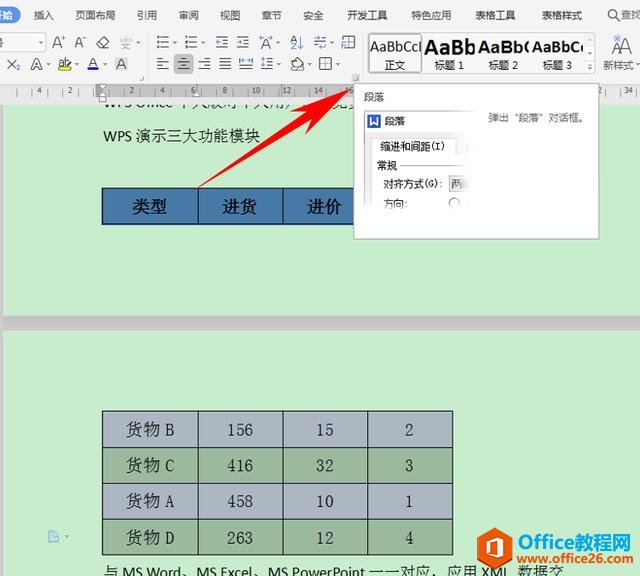
弹出【段落】的对话框,选择【换行和分页】选项,将分页下的与下段同页前划上对勾,单击确定即可:
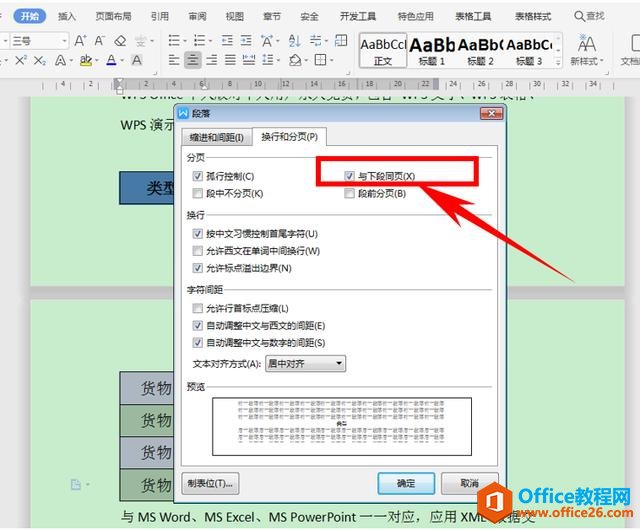
这时我们可以看到,当前面的正文发生改动时,有足够的空间表格即可排列在一页,如果空间不够,表格则自动跳动到第二页,如下图所示:
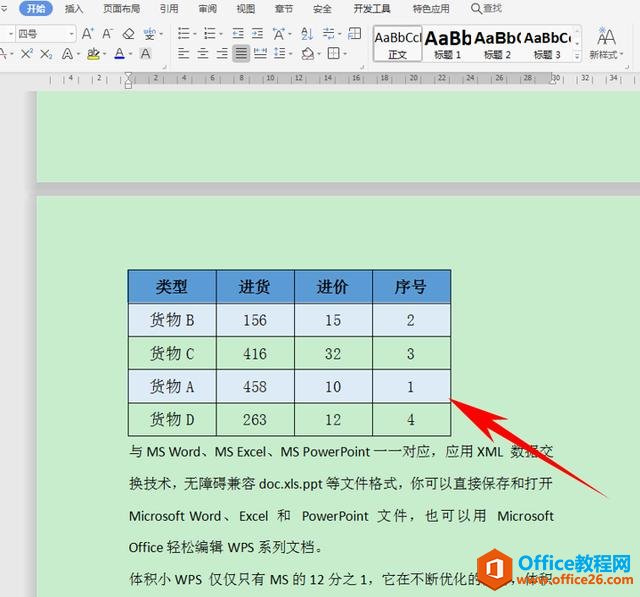
相关文章





